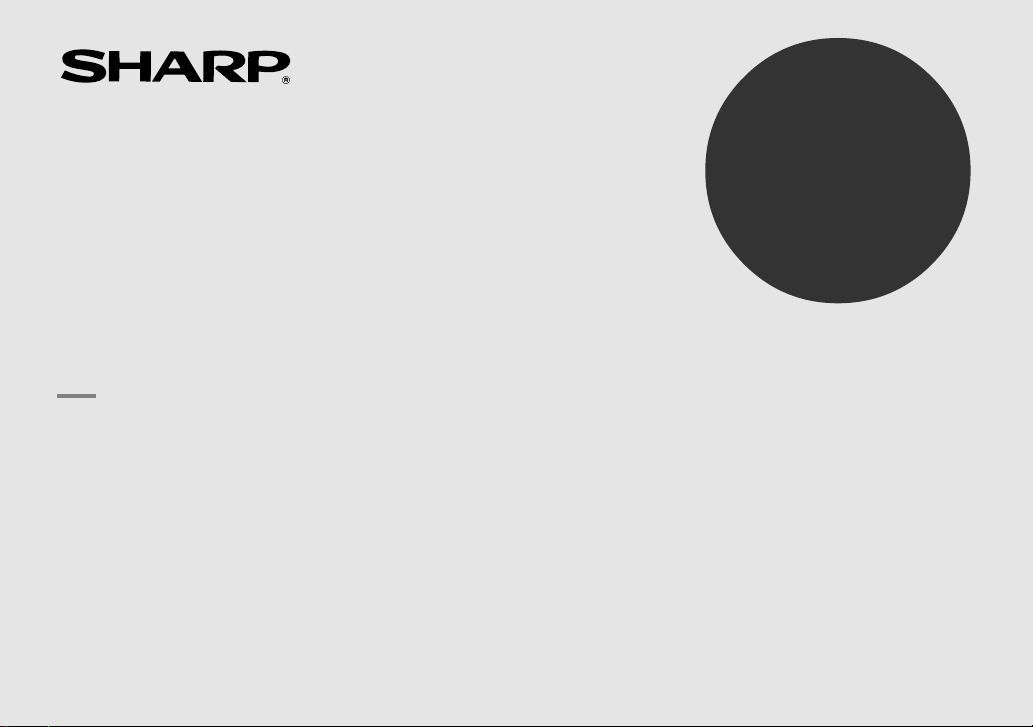
ORGANIZADOR ELECTRÓNICO
MANUAL DE MANEJO
ÍNDICE
Empleo del Organizador por primera vez ..............................................1
Cuando las condiciones anormales producen un fallo de
funcionamiento .................................................................................... 1
Función de desactivado automático ..................................................... 1
Luz de fondo ........................................................................................ 2
Ajuste del contraste de LCD ................................................................. 2
Activación y desactivación del “pitido” ................................................. 2
Selección del idioma de instrucción ..................................................... 2
Nombres de las partes ................................................................................ 3
Símbolos visualizados ................................................................................ 4
Introducción de caracteres ......................................................................... 4
Nota sobre la descripción de las operaciones de la tecla MENU ................. 5
Notas sobre el calendario incorporado y la hora ........................................ 5
Modo de reloj ............................................................................................. 6
Modo de teléfono ....................................................................................... 8
Modo de calendario .................................................................................... 9
ZQ-520
ZQ-540
Modo de programa de actividades ............................................................. 9
Modo para hacer ...................................................................................... 12
Modo de apuntes ......................................................................................12
Modo de gastos ........................................................................................ 13
Modo de aniversario .................................................................................14
Verificación del registro de la memoria .................................................... 15
Liberación de la memoria ......................................................................... 15
Llamada de los listines ............................................................................. 15
Edición de los listines ............................................................................... 17
Borrado de los listines ..............................................................................17
Modo de calculadora ................................................................................ 18
Modo de conversión .................................................................................19
Función secreta ........................................................................................ 21
Cambio de las pilas .................................................................................. 23
Especificaciones ....................................................................................... 24
Utilización del CD-ROM de software incluido ........ 26
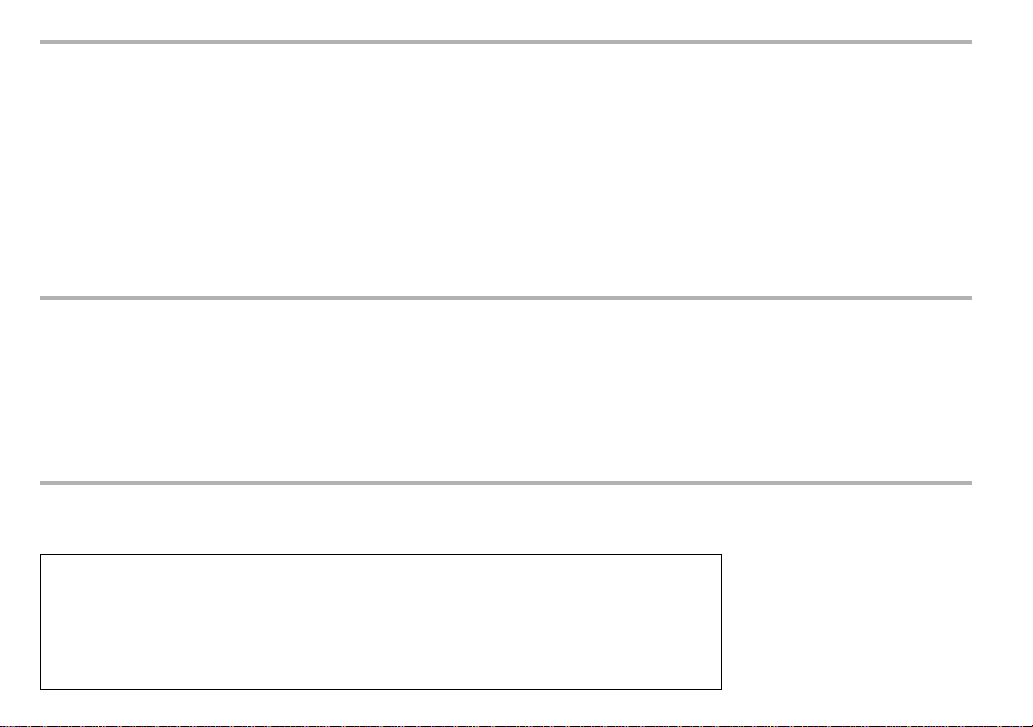
AVISO
• SHARP recomienda muy especialmente tener registros escritos separados de todos los datos importantes. Bajo ciertas condiciones, es posible
que se produzca la pérdida o la alteración de los datos contenidos en la memoria de cualquier producto electrónico. Por consiguiente, SHARP no
asume ninguna responsabilidad por la pérdida o la alteración de datos resultantes de uso indebido, reparaciones, defectos, sustitución de la pila,
uso posterior al vencimiento de la vida útil de la pila, o cualquier otra causa.
• SHARP no asume ninguna responsabilidad, directa ni indirecta, por las pérdidas financieras o reclamaciones de terceros resultantes del uso de
este producto y de todas sus funciones, incluyendo el robo de los números de tarjetas de crédito, pérdida o alteración de los datos almacenados,
etc.
• Este Organizador no ha sido diseñado para enviar/recibir correos electrónicos utilizando las direcciones de correo electrónico almacenados por
usted.
• La información contenida en este manual se encuentra sujeta a cambios sin previo aviso.
• Todos los nombres de las compañías y/o de los productos son marcas comerciales y/o marcas registradas de sus respectivos fabricantes.
• Microsoft® y Windows® son marcas comerciales registradas de Microsoft Corporation.
PRECAUCIONES
• No lleve el Organizador en el bolsillo trasero de sus pantalones.
• No haga caer ni aplicar golpes al Organizador
• No someta el Organizador a temperaturas extremas.
• Debido a que este producto no es a prueba de agua, no deberá ser utilizado o guardado en lugares donde pudiera ser salpicado por líquidos, por
ejemplo agua. Gotas de lluvia, salpicaduras de agua, jugos o zumos, café, vapor, transpiración, etc. también perjudican el funcionamiento del
producto.
• Limpie con un paño suave y seco.
• Solicite el servicio únicamente a un centro de servicio autorizado por SHARP.
NOTAS
• A menos que se especifique de otro modo, el material del texto es aplicable a ambos modelos.
• En algunos países, podría suceder que no esté disponible uno de los dos modelos descritos en este manual.
Este paquete contiene lo siguiente
• Organizador Electrónico SHARP ZQ-520 o ZQ-540
• Pilas alcalinas LR03 × 2
• Manual de manejo (este manual)
• CD-ROM de software
• Cable PC Link
Si hay algún elemento roto o no incluido en el paquete, sírvase ponerse en contacto con su distribuidor.
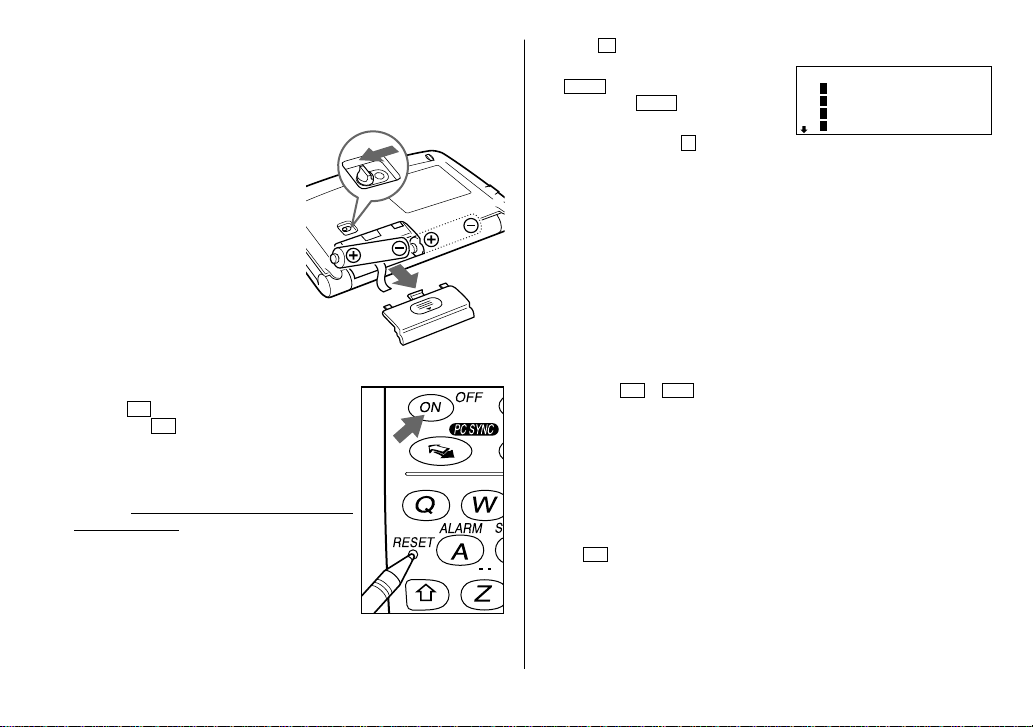
Empleo del Organizador por primera vez
Asegúrese de realizar las siguientes operaciones antes de utilizar el
Organizador por primera vez.
(1) Instalación de las pilas
1. Ajuste el interruptor de recambio de
las pilas en la parte inferior del
Organizador a REPLACE BATTERIES.
2. Deslice y retire la tapa de las pilas de
funcionamiento.
3. Instale las dos pilas encima de la tira
de cinta, tal como se observa en la
figura.
4. Reinstale la tapa de las pilas de
funcionamiento.
5. Ajuste el interruptor de recambio de
las pilas a NORMAL OPERATION.
(2) Inicialización del Organizador
1. Pulse el interruptor RESET mientras mantiene
pulsado ON. Suelte el interruptor RESET y
luego suelte ON.
Aparece “CLEAR ALL DATA OK(Y/N)?”
(¿Borrar todos los datos? (Sí/No)).
• Presione el interruptor RESET con un bolígrafo
o similar. No utilice un objeto puntiagudo o con
punta quebradiza.
• Bajo ciertas condiciones, podría aparecer el
mensaje “Data has been impaired! Press [Y] to
CLEAR ALL memory”(¡Datos deteriorados!
Pulse [Y] para borrar toda la memoria). En
cualquiera de los dos casos, proceda al paso
siguiente.
2. PulseY para inicializar la memoria del Organizador.
ESPAÑOL
3. Seleccione el idioma deseado. Pulse
para ir a la siguiente pantalla
NEXT
de idioma y
PREV
para ir a la
pantalla de idioma anterior.
Por ejemplo, pulse3para
seleccionar ESPAÑOL.
• Luego se visualizará el reloj local. Efectúe el ajuste de la fecha y hora del
reloj. (Consulte la página 6).
★ Usted puede cambiar el formato de fecha, el formato de la semana y el
sistema horario. En este manual, las explicaciones utilizan “día.mes.año”
para el formato de fecha, “lunes a domingo” para el formato de la
semana y “24 horas” para el sistema horario.
Cuando las condiciones anormales producen un fallo de
funcionamiento
Si somete el Organizador a perturbaciones intensas de origen eléctrico o a
golpes durante el uso, podría producirse una condición anormal y las teclas
(incluyendo ON y
) podrían quedar inoperantes. En tal caso,
OFF
presione el interruptor RESET.
Las perturbaciones y los golpes también podrían provocar el borrado total
o parcial de la memoria del Organizador.
Función de desactivado automático
Para ahorrar energía de las pilas, el Organizador se desactivará
automáticamente si no se pulsa ninguna tecla durante aproximadamente 7
minutos. (El tiempo puede variar según las condiciones de utilización).
Pulse ON para reanudar la operación.
< LANGUAGES
1 DEUTSCH
2 ENGLISH
3 ESPAÑOL
4 FRANÇAIS
>
1
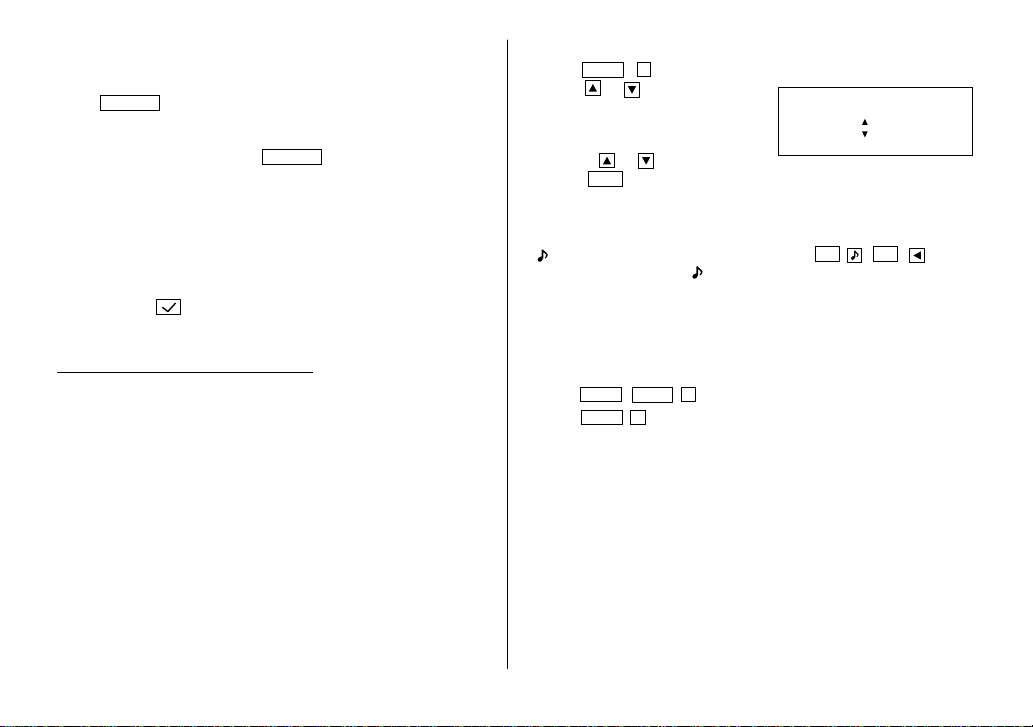
Luz de fondo
El Organizador está provisto de una luz de fondo para facilitar la lectura de
la pantalla y el uso del Organizador en condiciones de baja iluminación.
Pulsando
continúe usando el Organizador, hasta que deje de accionar las teclas
durante 15 segundos.
• Para apagar la luz de fondo, pulse
• La luz de fondo podría permanecer encendida menos de 15 segundos o
★ La luz de fondo se apaga automáticamente cuando efectúa las siguientes
★ No utilice innecesariamente la luz de fondo.
BackLight
una vez la pantalla permanecerá encendida mientras
BackLight
otra vez.
podría no funcionar para nada si las pilas están muy descargadas.
operaciones con el Organizador.
• Almacenamiento de cualquier listín en el Organizador
• Borrado de cualquier listín del Organizador
• Marcación de cualquier listín de PARA HACER terminado, como la
realizada con
• Liberación de la memoria
• Intercambio de datos con un ordenador personal
• Dado que la luz de fondo consume energía de las pilas de
funcionamiento, su abuso podrá reducir significativamente la vida útil
de las mismas.
• No continúe usando el Organizador después que se haya desactivado
automáticamente mientras se estaba usando la luz de fondo. Aunque
pueda volver a encenderse, la hora del reloj será incorrecta y las
demás funciones podrían no accionar correctamente hasta que las
pilas sean reemplazadas.
Ajuste del contraste de LCD
MENU
1. Pulse
2. Pulse o para hacer la pantalla
más oscura o más clara.
• El grado de contraste cambia
continuamente mientras se mantiene
2 para seleccionar “2 CONTRASTE”.
< CONTRASTE
–OSCURO
–CLARO
pulsado o .
3. Pulse
C•CE
para ajustar el contraste.
Activación y desactivación del “pitido”
Un pitido suena cada vez que pulsa una tecla mientras está visualizado
“ ”. Para activar y desactivar el “pitido”, pulse
pitido no sonará mientras “ ” esté apagado.
2nd
(
2nd
). El
Selección del idioma de instrucción
El Organizador puede mostrar mensajes e instrucciones durante la
operación, en siete idiomas diferentes.
<Ejemplo>
1. Pulse
2. Pulse
Todos los mensajes y las instrucciones aparecerán ahora en italiano.
• Las descripciones que figuran en este manual tienen el idioma de
Para cambiar el idioma de instrucción de español a italiano.
MENU
3 para seleccionar “3 IDIOMA”.
NEXT
1 para seleccionar “1 ITALIANO”.
NEXT
instrucción ajustado a español.
>
2
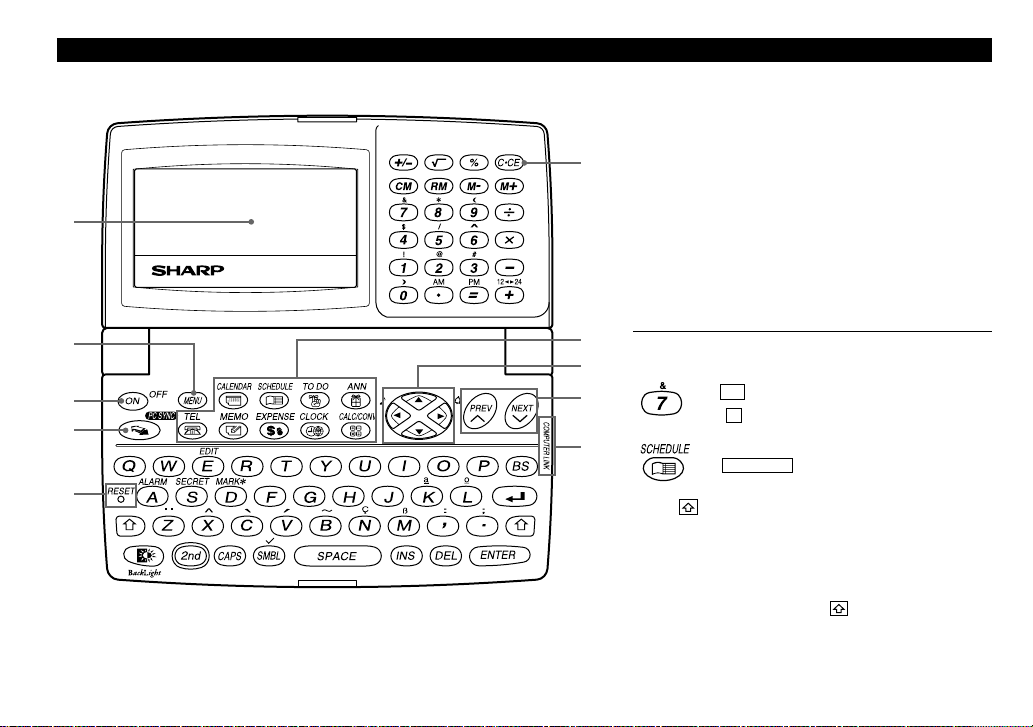
Nombres de las partes
1
2
3
4
5
6
7
8
9
;
q Pantalla
w Tecla de menú (MENU)
e Tecla de encendido (ON/OFF)
r Tecla PC-LINK (PC SYNC)
t Interruptor de reposición (RESET)
y Tecla de borrado/borrado parcial
u Teclas de modo
i Teclas de movimiento del cursor
o Teclas de búsqueda
!0 Puerto opcional (COMPUTER LINK)
En este manual las teclas se representan mediante
símbolos, como por ejemplo:
&
→
→
→
Tecla : Estas teclas se utilizan para usar letras
: Indica la tecla &.
7
: Indica la tecla numérica 7.
SCHEDULE
mayúsculas (caja superior) o minúsculas (caja
inferior) o para acceder a los símbolos
indicados encima de la tecla numérica y a “:”
y “;”.
Pulse la tecla que desea introducir mientras
mantiene pulsada .
: Tecla de modo con una sola
función.
Los números, letras y espacios para el manejo se muestran
en cursiva y en negrita.
3
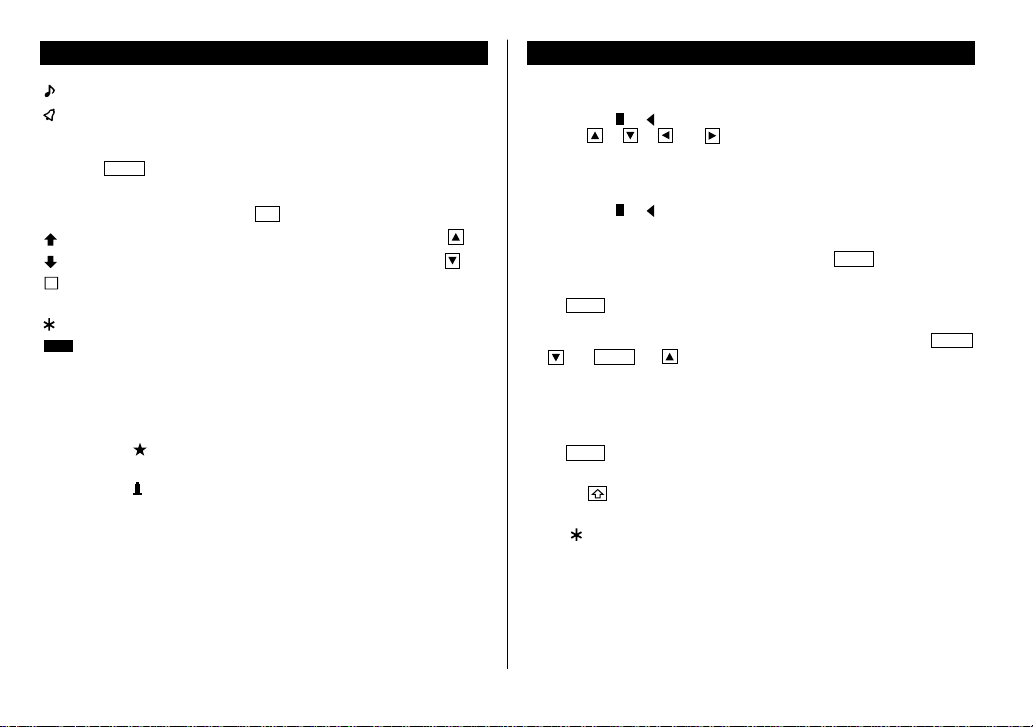
Símbolos visualizados
Introducción de caracteres
:Se escuchará un “pitido” al pulsar una tecla.
:Sonará la alarma del programa de actividades.
:Se introducirán letras mayúsculas (caja alta). Para introducir
CAPS
EDIT
2nd
letras minúsculas (caja baja), desactive “CAPS” pulsando
CAPS
.
:Podrá introducir el listado en la pantalla.
:Indica que se ha pulsado
2nd
.
:Hay más información encima de la pantalla actual. (Pulse ).
:Hay más información debajo de la pantalla actual. (Pulse ).
:La función secreta está activada. (No se podrán llamar los
S
listines secretos sin la contraseña).
:Indica que el listín llamado es secreto.
:Indica que el nivel de carga de las pilas de funcionamiento es
BATT
bajo.
• En los ejemplos de pantalla de este manual, sólo se mostrarán los
símbolos necesarios para la explicación.
NOTAS:
• El símbolo “ ” mostrado al ajustar el contraste de LCD a “OSCURO”
no se utiliza en este producto.
• El símbolo “ ” indica que el sonido de alarma para los listados
programados se encuentra activado.
1.Desplazamiento del cursor
El cursor ( _ , o ) puede desplazarse pulsando (o manteniendo
pulsado) , , , o .
2.Introducción de caracteres
(1) Introducción de letras y números
El cursor ( _ , o ) indica la posición de entrada de un carácter o
número. Tras inicializarse el Organizador, el ajuste por omisión para
introducir letras será para las mayúsculas (caja alta). Para introducir las
minúsculas (caja baja), desactive “CAPS” pulsando
(2) Introducción de símbolos gráficos y caracteres especiales
SMBL
Pulse
para visualizar el modo de entrada de símbolos, con el cual
podrá seleccionar un total de 140 símbolos. Para seleccionar la pantalla de
símbolos que contenga el símbolo/carácter especial deseado, pulse
(o ), o
PREV
(o ), y luego pulse el número correspondiente al
mismo.
• La primera pantalla está determinada por la selección anteriormente
realizada por usted. En esta pantalla, se almacenarán y visualizarán los
últimos 10 símbolos/caracteres especiales utilizados.
SMBL
Pulse
para salir del modo de entrada de símbolos.
También podrá introducir los siguientes símbolos/caracteres especiales
pulsando y una tecla apropiada (q) o directamente desde las teclas
numéricas (w) provistas junto a la pantalla LCD:
q &, , (, $, /, ^ , !, @, #, )
w ÷, ×, –, +, =, ±, %
• No es posible ingresar el símbolo “CD ”.
CAPS
.
NEXT
4
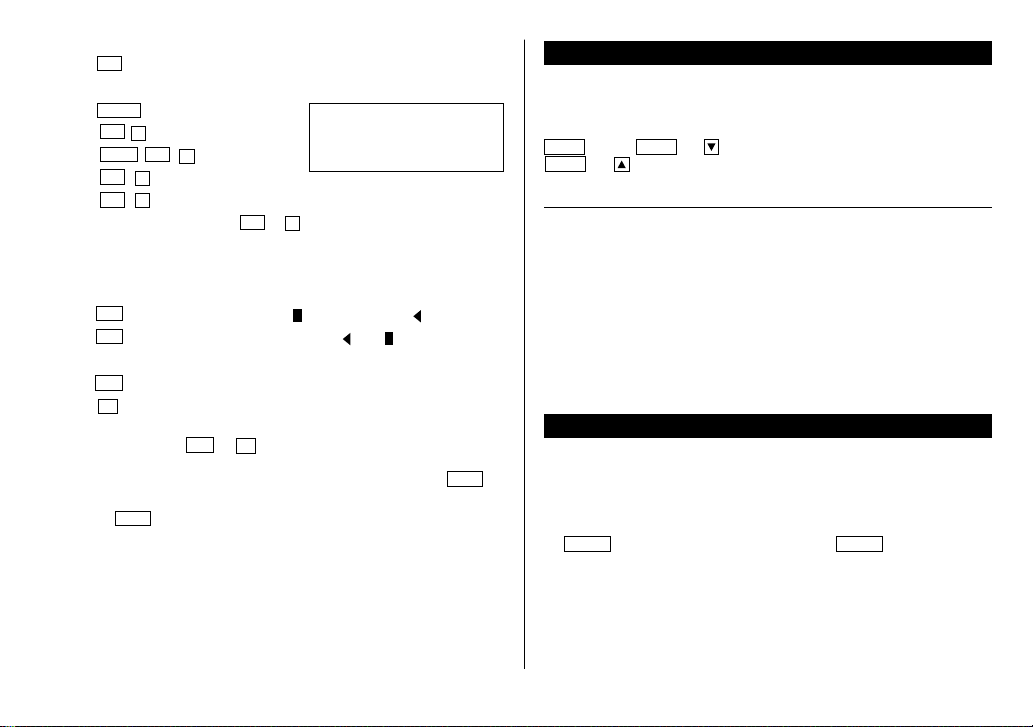
(3) Introducción de letras no inglesas
2nd
Pulse
seguido por las teclas correspondientes.
Ingrese “Ä”, “ü”, “é” y “ô” en el modo de notas, por ejemplo.
Pulse
MEMO
2nd
A
¨
CAPS
2nd
¨
u
2nd
`
e
2nd
^
o
• La “ç” se ingresa pulsando
2nd
y ç . Las letras no inglesas también
Äüéô
–
se pueden ingresar como símbolos.
3. Para hacer correcciones
(1) Inserción de caracteres
INS
Pulse
Pulse
(2) Borrado de los caracteres
Pulse
Pulse BS para borrar el carácter que se encuentra a la izquierda del
cursor.
• En algunos casos,
• Pulse
para cambiar el cursor de “ ” (reemplazar) a “ ” (insertar).
INS
otra vez para cambiar el cursor de “ ” a “ ”.
DEL
para borrar el carácter en el que se encuentra el cursor.
DEL
y BS no funcionarán, como cuando se está
introduciendo la hora en el modo de programa de actividades o cuando
se encuentra en el modo de calculadora. En tales casos, pulse
repita la entrada.
C•CE
para borrar todos los caracteres de la pantalla actual.
C•CE
Nota sobre la descripción de las operaciones de la tecla MENU
Este Organizador ofrece diversas funciones que se pueden seleccionar en
los menús (consulte la tabla siguiente).
Para conmutar o desplazar las pantallas de menú que aparecen al pulsar
MENU
, pulse
PREV
(o ) para desplazarse a la pantalla anterior.
(o ) para desplazarse a la siguiente pantalla, o
NEXT
Menú Véase página...
Verificación del registro de la memoria 15
Ajuste del contraste de LCD 2
Borrado de los listines 17
Designación de los nombres de archivos 8
Selección del formato de fecha 8
Selección del formato semanal 9
Liberación de la memoria 15
Selección del idioma de instrucción 2
Notas sobre el calendario incorporado y la hora
• Los modos de calendario, programa de actividades, gastos y reloj le
y
permiten introducir la fecha deseada entre el 1 de enero de 1901 al 31 de
diciembre de 2099.
• Si intenta almacenar una fecha u hora inválidas, no podrá mover el
cursor a la entrada de fecha, ni almacenar la fecha y hora al pulsar
ENTER
. Introduzca el valor correcto y pulse
ENTER
otra vez.
5

Modo de reloj
El Organizador cuenta con ambos relojes, local y mundial. La pantalla
alternará entre los relojes local y mundial cada vez que pulsa
Reloj local Reloj mundial
Ciudad
local
BUE
LUN 1 ENE 2001
0:00
Hora Hora
Día de la semana/
NYC
DOM 31 DIC 2000
Ciudad
mundial
Mes/Día/Año
“(– 2:00)” indica la diferencia horaria con respecto a la ciudad local.
CLOCK
.
(
– 2
:00
22:00
Día de la semana/
Mes/Día/Año
1. Ajuste del reloj local
(1) Para ajustar y cambiar la ciudad local
Ajuste su ciudad local como la ciudad local seleccionando su número de
huso horario.
La numeración de los husos horarios se basa en la distancia de las zonas
con respecto a la línea de referencia internacional (zona número cero). Por
ejemplo, supongamos que hay un diferencia de 13 horas entre la línea de la
fecha y London (Londres) (Londres está 13 horas retrasada), entonces, el
número de huso horario para Londres es 13. Honolulu se encuentra 23
horas atrasada con respecto a la de la línea de referencia y por lo tanto, su
huso horario es 23.
En la memoria del Organizador se han almacenado los nombres y los
números de husos horarios de 27 ciudades. (Refiérase a la tabla de abajo).
CLOCK
1. Pulse
2. Pulse
una o dos veces para que se visualice el reloj local.
.
EDIT
2nd
• El número de huso horario se muestra en el lado derecho.
3. Pulse
NEXT
PREV
o
hasta que la ciudad correspondiente a su zona
local en la lista de ciudades almacenadas en el Organizador.
6
ENTER
4. Pulse
para ajustar la ciudad local.
• Para los números de los husos horarios 0, 14 y 15, el nombre de la
ciudad aparecerá en blanco.
Número de
Visualización
huso horario huso horario
)
0 10 MOW MOSCÚ
1 AKL AUCKLAND 11 CAI CAIRO
2 NOU NOUMEA 12 PAR PARÍS
3 SYD SYDNEY 13 LON LONDRES
3.3 ADL ADELAIDA 14
4 TYO TOKIO 15
5 HKG HONG KONG 16 BUE
6 BKK BANGKOK 17 CCS CARACAS
6.3 RGN YANGON 18 NYC NUEVA YORK
7 DAC DAKAR 19 CHI CHICAGO
7.3 DEL NUEVA DELHI 20 DEN DENVER
8 KHI KARACHI 21 LAX LOS ANGELES
8.3 KBL KABUL 22 ANC ANCHORAGE
9 DXB DUBAI 23 HNL HONOLULU
9.3 THR TEHERÁN 24 MID MIDWAY
Ciudad
Número de
Visualización
(2) Ajuste del reloj
<Ejemplo>
1. Pulse
2. Pulse
• El cursor destellará.
3. Pulse
• Cada vez que pulsa
Ajuste la fecha y hora a 12 de abril de 2001, 22:05.
CLOCK
una o dos veces para que se visualice el reloj local.
.
EDIT
2nd
para seleccionar el
12 24
reloj de 12 horas o de 24 horas.
, la visualización cambia entre ambos
12 24
BUE [16.0
LUN 1 ENE 2001
relojes. Para el reloj de 12 horas, se visualizará AM o PM.
(Nota: 12:00PM: mediodía, 12:00AM: medianoche)
4. Introduzca la hora y los minutos.
2205
(Para el reloj de 12 horas, pulse 1005 PM.)
(Introduzca 2 dígitos tanto para la hora como para los minutos).
Ciudad
BUENOS AIRES
]
0:00
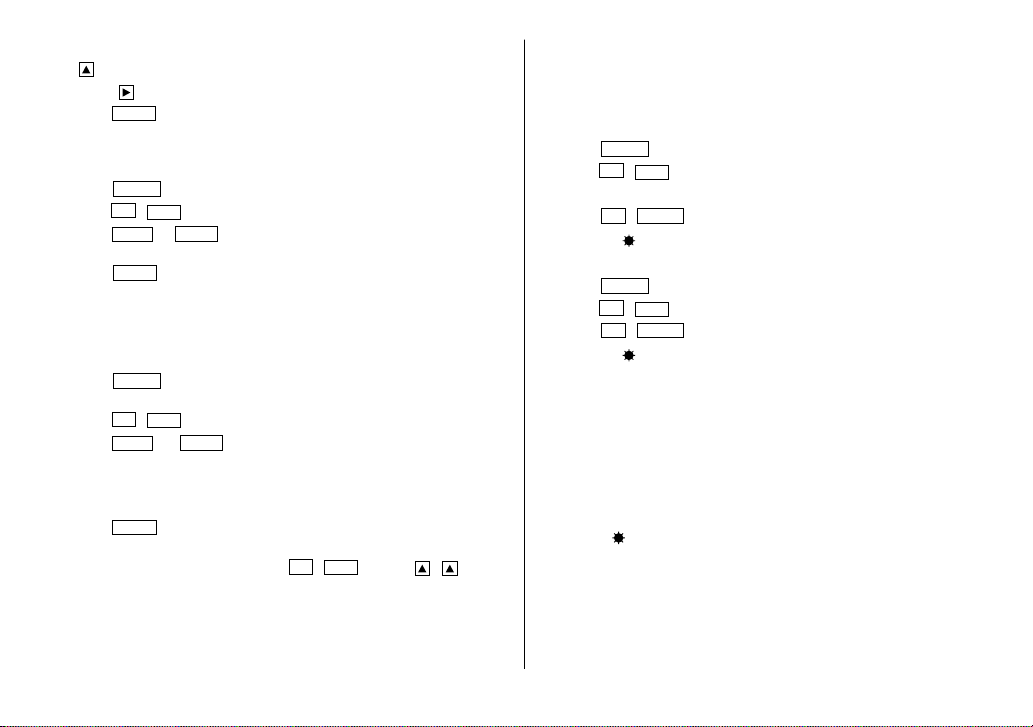
5. Introduzca el mes, el día y el año.
12042001
Utilice para omitir la entrada de un número que no desea cambiar.
ENTER
6. Pulse
. El reloj se pone en marcha desde 0 segundo.
2. Empleo del reloj mundial
Cambio de la ciudad para el reloj mundial
1. Pulse
2. Pulse
3. Pulse
4. Pulse
3.
Por ejemplo, si desea ajustar la ciudad del reloj mundial a Atlanta (que está
en el número de huso horario 18, pero que no está incluida en la lista de
ciudades):
1. Pulse
2. Pulse
3. Pulse
4. Introduzca el nombre de la ciudad (hasta 8 caracteres).
5. Pulse
• Si desea registrar el nombre de una ciudad para el reloj local, primero
• Sólo se podrá almacenar un solo nombre de ciudad cambiado en cada
• El nombre cambiado permanecerá almacenado hasta que usted cambie
CLOCK
una o dos veces para visualizar el reloj mundial.
2nd
.
EDIT
PREV
NEXT
o
hasta que se visualice la ciudad
correspondiente al huso deseado.
ENTER
.
Registro del nombre de una ciudad no incluida en la lista
CLOCK
mundial.
(Inicialmente, la ciudad es “NYC” (NUEVA YORK)).
ATLANTA
visualice el reloj local y luego pulse
mover el cursor a la línea del nombre de la ciudad.
uno de los relojes local y mundial.
el número de huso horario.
una o dos veces para que se visualice el reloj de hora
2nd
EDIT
.
NEXT
ENTER
PREV
(o
) para ajustar al huso horario número 18.
para almacenar el nuevo nombre.
2nd
EDIT
y pulse para
4. Ajuste de la hora de verano
Si se emplea la hora DST (siglas de “daylight saving time” u hora de
verano), la hora local se adelantará una hora durante el verano. Ambos
relojes, local y mundial pueden ajustarse a la hora DST de la manera siguiente:
(1) Reloj local
CLOCK
1. Pulse
2. Pulse
3. Introduzca la hora de verano correcta.
4. Pulse
Aparece “ ” en la pantalla y DST queda ajustada.
(2) Reloj mundial
1. Pulse
2. Pulse
3. Pulse
Aparece “ ” en la pantalla y DST queda ajustada. Ajustando DST en el
reloj mundial la hora se adelantará automáticamente una hora.
• Cuando se ajusta la hora DST para una ciudad mundial, se aplicará a
todas las ciudades visualizadas en el reloj mundial.
• La hora DST se podrá ajustar independientemente en los relojes local y
mundial.
(3) Para cancelar DST
Para cancelar DST, siga los pasos 1 a 4 para el reloj local, o realice los
pasos 1 a 3 para el reloj mundial.
La marca “ ” desaparecerá.
una o dos veces para visualizar el reloj local.
2nd
.
EDIT
2nd ENTER
CLOCK
2nd
2nd ENTER
para definir la hora como DST.
una o dos veces para visualizar el reloj mundial.
.
EDIT
.
7
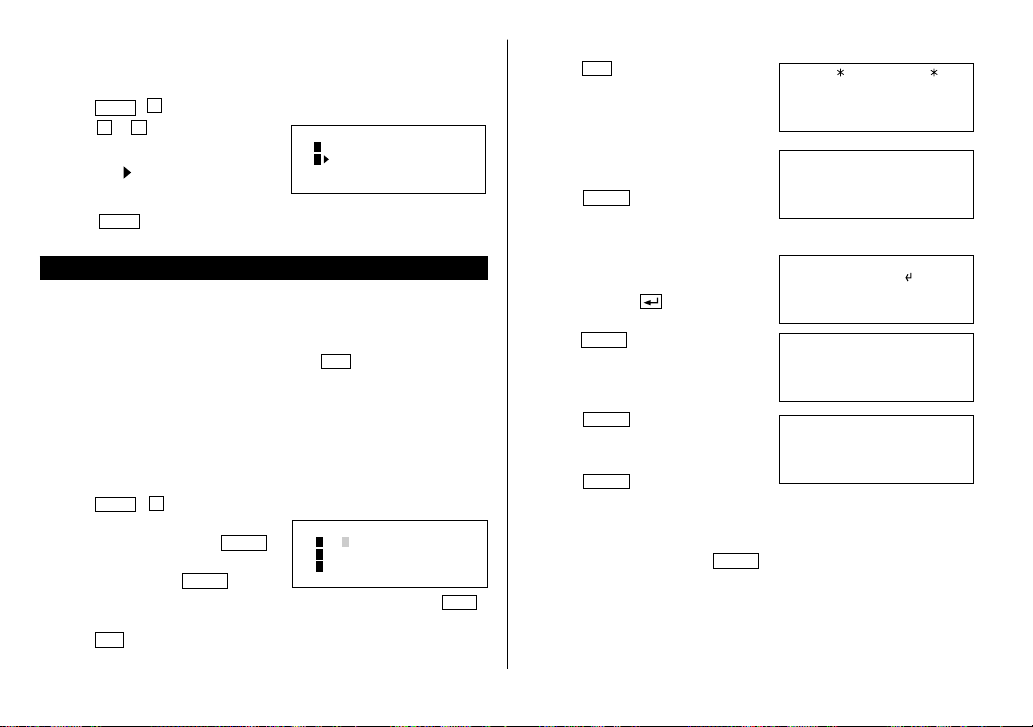
5. Selección del formato de fecha
El formato de fecha puede conmutarse entre MES/DÍA/AÑO y
DÍA.MES.AÑO.
MENU
1. Pulse
2. Pulse 1 o 2 para seleccionar
“MES/DÍA/AÑO” o “DÍA.MES.AÑO”.
• La marca “ ” se desplaza a la opción
5 para seleccionar “5 FORMATO FECHA”.
< FORMATO FECHA
1 MES/DÍA/AÑO
2 DÍA.MES.AÑO
>
seleccionada y volverá a aparecer el
modo que estaba viendo antes de
MENU
pulsar
.
Modo de teléfono
En el modo de teléfono, un listín se compone de 4 entradas: nombre,
número, dirección de correo electrónico, y dirección postal.
Asimismo, los listines de teléfono proveen tres archivos (TELÉFONO1,
TELÉFONO2, TELÉFONO3). Cada vez que pulsa
TEL
, los archivos se
desplazan secuencialmente. Cambie convenientemente entre los archivos
para mantener separados los listines de negocios, privados y de otros
fines.
1.Designación de los nombres de archivos
Podrá cambiar el nombre de cada archivo de hasta 10 caracteres de largo,
como sigue:
MENU
1. Pulse
2. Introduzca el nombre nuevo para
TELÉFONO1, y luego pulse
• Podrá omitir el cambio de un nombre
de archivo pulsando
• Para cancelar la introducción de los nombres de archivos, pulse
dos veces.
3. Pulse
4 para seleccionar “4 NOMBRE ARCH. TEL.”.
<
NOMBRE ARCH. TEL.
ENTER
ENTER
.
TEL
para verificar el(los) nombre(s) de archivo(s) nuevo(s).
1 [TELÉFONO 1
.
2 [TELÉFONO 2
3 [TELÉFONO 3
]
]
]
C•CE
2. Almacenamiento de los listines telefónicos
TEL
1. Pulse
indicador de entrada de TELÉFONO1.
2. Introduzca el nombre. Por ejemplo,
Espinosa Juan
3. Pulse
Aparecerá el indicador de entrada de
número.
4. Introduzca los números de teléfono y
de fax. Por ejemplo,
201- 555-5600
F 555-1869
5. Pulse
dirección de correo electrónico. Por
ejemplo,
juan@sees.sharp-eu.com
6. Pulse
dirección. Por ejemplo,
Barcelona, España
7. Pulse
Aparecerá “¡ALMACENADO!” por un tiempo breve, y seguidamente se
>
visualizará el listín. El listín de teléfono ha quedado almacenado.
• Si desea omitir la entrada de número, de dirección de correo electrónico
o de dirección postal, pulse
“¿E-MAIL?”, o “¿DIRECCIÓN?”. Sin embargo, la entrada del nombre no
se puede omitir.
para visualizar el
ENTER
.
ENTER
, y luego introduzca la
ENTER
, y luego introduzca la
ENTER
.
TELÉFONO 1
¿NOMBRE?
Espinosa Juan
Espinosa Juan
201–555–5600
F 555–1869
Espinosa Juan
201–555–5600
juan@sees.sharp–eu.c
om
–
Espinosa Juan
201–555–5600
juan@sees.sharp–eu.c
Barcelona, España
BBB
ENTER
cuando se visualice “¿NÚMERO?”,
–
–
–
8

• Para introducir el siguiente listín telefónico, proceda de la misma
manera.
• Los listines telefónicos se almacenan en orden alfabético.
Véase también...
Llamada de los listines ........... 15 Verificación del registro
Edición de los listines ............. 17 de la memoria ................................. 15
Borrado de los listines ............ 17 Introducción de caracteres................ 4
Modo de calendario
1. Control de la pantalla del calendario mensual
El Organizador tiene una pantalla de 5 líneas, pudiendo visualizar 4
semanas de cada mes y los días de la semana. Utilice las siguientes teclas
para controlar el estado de la pantalla.
PREV
NEXT
1. Pulse
para visualizar el modo de calendario.
• “ ” indica que la 5ª o 6ª semana
del mes está oculta debajo. Para
visualizar la 5ª o 6ª semana, pulse
hasta que el cursor se desplace a la
pantalla siguiente.
2. Pulse
siguiente (o anterior).
• Cuando reinicialice el Organizador, el calendario se ajustará por omisión
a 1 de enero de 2001.
: visualiza el mes siguiente o anterior.
• Mantenga pulsada una de estas teclas para una llamada
rápida.
: mueve el cursor o desplaza el calendario una semana hacia
arriba o hacia abajo.
CALENDAR
NEXT
(o
una o dos veces
PREV
) para visualizar el calendario del mes
AÑo
Mes
L M M J V S D2001
ABR
2 3 4 5 6 7 8
10 11 12 13 14
9
17 18 19 20 21
16
Día de la
semana
1
15
22
2.Selección del formato semanal
El formato semanal se puede conmutar entre DOM-SÁB y LUN-DOM.
1. Pulse
CALENDAR
para que se visualice la pantalla del modo de
calendario.
MENU
2. Pulse
1 para seleccionar “1 FORMATO SEMANAL”.
NEXT
3. Pulse 1 o 2 para seleccionar “DOM-SÁB” o “LUN-DOM”.
• El símbolo “ ” se mueve a la opción seleccionada y se vuelve a acceder
al modo en que estaba antes de pulsar
MENU
.
3. Para regresar al calendario de la fecha actual
2nd
Pulse
CALENDAR
en el modo de calendario.
• Aparecerá el calendario del mes actual, y la fecha actual destellará.
Véase también...
Llamada de los listines ........... 15
Modo de programa de actividades
Un listín de programa de actividades se compone de 3 entradas: fecha,
hora, y detalles. En la entrada de fecha, se pueden introducir 4 dígitos para
el año y 2 dígitos para el mes, el día, la hora y los minutos.
1.Almacenamiento de los listines del programa de
actividades
Hay 3 maneras de introducir la fecha deseada:
(1) Introducir la fecha deseada en el modo de calendario
(2) Introducir la fecha deseada con
NEXT
(3) Introducir directamente la fecha deseada
Después de introducir la fecha, la entrada de la hora y de los detalles es la
misma para los 3 métodos de introducción.
(o
PREV
)
9

(1) Introducción de la fecha deseada en el modo de calendario
<Ejemplo>
Introduzca los siguientes datos.
“Almuerzo con Juan” desde las 11:30 a 13:00 el 24 de junio de
2001.
2nd
1. Pulse
CALENDAR
en el modo de calendario para visualizar el
calendario para la fecha actual (Por ejemplo, 12 abril, 2001).
NEXT NEXT
2. Pulse
para mover el cursor a 24
junio, 2001.
SCHEDULE
3. Pulse
modo de programa de actividades.
para cambiar al
DOM 24 JUN 2001
¿HORA?
Aparecerá el indicador de entrada de
la hora para 24 junio, 2001.
4. Introduzca la hora de inicio y la hora de fin.
1130 13
(Para el reloj de 12 horas, pulse 1130 AM 01 PM.)
Aparecerá “¿DESCRIPCIÓN?”.
• “:00” será introducido automáticamente.
• Podrá introducir los detalles del programa de actividades sin la hora de
fin. Para ello, pulse
ENTER
(o ) después de introducir la hora de
inicio para visualizar el indicador “¿DESCRIPCIÓN?”.
• También podrá introducir los detalles del programa de actividades sin
especificar la hora, excepto en los casos en que la fecha comience con
un número. Omita la entrada de la hora e introduzca las letras para los
detalles, tal como se describe en el paso 5.
• La hora y los minutos deben componerse de 2 dígitos cada uno.
• La hora se puede ajustar utilizando el formato de 12 horas o de 24
horas. Cuando se mueva el cursor al campo de entrada siguiente, la hora
se visualiza en el formato seleccionado en el modo de reloj.
• Si se intenta almacenar una hora inválida, el cursor no se moverá al
siguiente campo de entrada. En tal caso, introduzca la hora correcta y
realice el siguiente paso.
5. Introduzca los detalles del programa.
Almuerzo con Juan
6. Pulse
7. Ahora, pulse
ENTER
para almacenar el listín.
CALENDAR
para
comprobar que el listín ha quedado
almacenado en la memoria.
DOM 24 JUN 2001
11:30 ~13:00
Almuerzo con Juan
L M M J V S D2001
JUN
4 5 6 7 8 9 10
12 13 14 15 16
11
19 20 21 22 23
18
26 27 28 29 30
25
• Observe la etiqueta ( ) a la derecha de “24”. Indica un ítem
programado para esa fecha.
Ítems de programa que comienzan a la mañana o
ítems de programa sin una hora especificada
Ítems de aniversario
Ítems de programa que comienzan a la tarde
(2) Introducción de la fecha deseada con
NEXT
(o
PREV
)
Este método es conveniente para introducir una fecha próxima. Pulse
NEXT
(o
) y cambie la pantalla día por día hasta que aparezca la
PREV
fecha deseada.
<Ejemplo>
1. Pulse
Introduzca un listín de programa para el 17 de abril de 2001.
SCHEDULE
para que se visualice la pantalla del modo de
programa de actividades.
2nd
2. Pulse
SCHEDULE
para visualizar el indicador de entrada de hora
para la fecha actual (Por ejemplo, 12 abril, 2001).
3. Pulse
repetidas veces hasta que aparezca el indicador de
NEXT
entrada de la hora para 17 abril, 2001. Introduzca la hora y los detalles
siguiendo el procedimiento descrito en “(1) Introducción de la fecha
deseada en el modo de calendario” (desde el paso 4) en esta misma
página.
–
17
24
10

(3) Introducción directa de la fecha deseada
Cuando no se trate de una fecha próxima a la fecha actualmente visualizada, el siguiente método resultará más conveniente que los 2 anteriores.
<Ejemplo>
1. Pulse
2. Introduzca la fecha.
Introduzca un listín de programa para el 26 de junio de 2002.
SCHEDULE
visualizar el indicador de entrada de
fecha.
C•CE
para
DD.MM.AAAA
DÍA :12
MES :04
AÑO :2001
26062002
3. Pulse
ENTER
.
Se visualiza el indicador de entrada para el 26 de junio de 2002.
Introduzca la hora y los detalles siguiendo el procedimiento descrito en
“(1) Introducción de la fecha deseada en el modo de calendario” desde
el paso 4 de la página 10.
• Si se intenta almacenar una fecha inválida, no conseguirá desplazarse al
indicador de entrada de la hora. Introduzca la fecha correcta y realice el
siguiente procedimiento.
2.Alarma del programa de actividades
La alarma del programa de actividades del Organizador suena durante
aproximadamente 20 segundos al llegar la hora de un listín del programa.
Una vez que se seleccione un ítem del programa para la función de alarma y
se active la alarma, ésta sonará automáticamente y se visualizará el ítem
correspondiente aunque el Organizador esté apagado. También podrá ajustar
la alarma para ítems secretos para que suene sin que se visualice el ítem.
<Ejemplo>
1. Pulse
2. Pulse
Ajuste la alarma para el 22 de junio de 2001 (Reunión de
10:00 - 11:00).
SCHEDULE
e introduzca la fecha, la hora y los detalles del
programa.
2nd
ALARM
alarma y pulse
almacenarlo.
para ajustar la
para
ENTER
VIE 22 JUN 2001
10:00 ~11:00
Reunión
Aparecerá “ ” a la izquierda de la
hora de inicio del ítem programado, y se visualizará la marca de sonido
de alarma (“ ”) en la parte izquierda de la pantalla.
• No se podrá ajustar la alarma del programa de actividades en los listines
que no tengan entrada de la hora.
• Podrá ajustar una alarma mientras se está introduciendo o editando un
ítem del programa de actividades. Si pulsa
2nd
ALARM
mientras se
visualiza “ ”, la alarma se cancela y “ ” permanecerá en la pantalla.
• Si intenta introducir una hora de alarma que ya ha pasado, aparecerá
“¡HORA DE ALARMA PASADA!” por unos momentos. Introduzca la hora
de alarma correcta.
• Después que suene la alarma, desaparecerá “ ”, y el ítem programado
permanecerá en la memoria sin “ ”.
• Si se desactiva “ ” y la hora de alarma ajustada ya ha transcurrido,
“ ” permanecerá visualizado en la pantalla.
• Puede suceder que la alarma del programa de actividades no suene
cuando llegue la hora de programa de actividades si en ese momento se
encuentra intercambiando datos con un ordenador personal.
C•CE
• Pulse
para detener el sonido de la alarma.
Activación y desactivación del sonido de la alarma
2nd
Si pulsa
después de ajustar la alarma, el sonido de la alarma se
desactivará mientras se mantiene activada la alarma del programa.
• El símbolo “ ” desaparece, y el sonido de la alarma se desactiva.
2nd
• Pulse
para volver a activar el sonido de la alarma, de manera
que se visualice “ ”.
• El ajuste del sonido de la alarma (estado de la marca “ ”) no afectará al
ajuste de alarma del programa de actividades (estado de la marca “ ”)
de cada listín del programa.
• La alarma del programa de actividades ajustada para los listines del
programa sonará cuando esté activada “ ”, al llegar la hora ajustada
para cada listín.
Véase también...
Llamada de los listines ........... 15 Verificación del registro
Edición de los listines ............. 17 de la memoria ................................. 15
Borrado de los listines ............ 17 Introducción de caracteres................ 4
11

Modo para hacer
1.Almacenamiento de los listines
1. Pulse
indicador de entrada de para hacer.
2. Introduzca la descripción. Por
ejemplo,
Llamar a Juan sobre la reunión de ventas
3. Pulse
4. Introduzca la prioridad. Por ejemplo,
2
5. Pulse
memoria.
• Pulse
• La prioridad puede ajustarse a cualquier número de 0 a 9 o letra de A a
Z, o puede dejarse en blanco pulsando
introducidas sin pulsar
• El orden de prioridad es de 0 a 9, A a Z, seguido de espacio.
para que se visualice el
TO DO
ENTER
.
ENTER
para almacenarlo en la
C•CE
dos veces para cancelar la entrada.
CAPS
serán cambiadas a mayúsculas.
PARA HACER
¿DESCRIPCIÓN?
Llamar a Juan sobre
PRIORIDAD:2
ENTER
. Las letras minúsculas
2.Verificación de los ítems realizados
1. Puse
hacer.
2. Pulse
3. Pulse para seleccionar el ítem.
4. Pulse para marcarlo como ítem realizado.
• “CLASIFICANDO...” se visualiza brevemente y los ítems marcados con
“ ” , que son los que tienen la prioridad más baja, aparecerán al final
de la lista.
• También podrá cancelar la marcación del ítem, llamando cada listín y
pulsando .
para que se visualice el indicador de entrada de para
TO DO
ENTER
para entrar al modo de índice.
• Para restablecer el ítem desmarcado, vuelva a llamar el listín que desea
restablecer, pulse
2nd
para entrar al modo de edición, y luego
EDIT
ingrese la prioridad.
Véase también...
Llamada de los listines ........... 15 Verificación del registro
Edición de los listines ............. 17 de la memoria ................................. 15
Borrado de los listines ............ 17 Introducción de caracteres................ 4
Modo de apuntes
1.Almacenamiento de los listines de apuntes
1. Pulse
indicador de entrada de apuntes.
2. Introduzca el título. Por ejemplo,
Regalos de Navidad
3. Pulse
4. Introduzca los detalles. Por ejemplo,
jersey para Julia
anillo para mamá
5. Pulse
• Los listines de apuntes se almacenan en orden alfabético.
Véase también...
Llamada de los listines ........... 15 Verificación del registro
Edición de los listines ............. 17 de la memoria ................................. 15
Borrado de los listines ............ 17 Introducción de caracteres................ 4
para que se visualice el
MEMO
ENTER
.
ENTER
para almacenarlo en la memoria.
APUNTE
¿TÍTULO?
Regalos de Navidad
jersey para Julia
anillo para mamá
–
12

Modo de gastos
1. Creación de los registros de gastos
<Ejemplo>
1. Pulse
• Deberá introducir 2 dígitos para el mes
• Podrá cambiar la fecha pulsando o .
2. Introduzca la fecha para el gasto y pulse
3. Introduzca el importe de los gastos y pulse
• Los valores numéricos se pueden introducir hasta 10 dígitos, incluyendo
4. Introduzca el apunte.
5. Pulse
• Pulse
• El campo de descripción se podrá omitir pulsando
La fecha es 5 de abril, 2001.
Ha comprado pasajes de avión para un viaje de negocios por un
valor de $1200.
EXPENSE
de gastos.
para entrar al modo
GASTOS
¿FECHA?
D.M.A=12. 4.2001
y el día y 4 dígitos para el año. Para
los meses o días de un solo dígito, introduzca “0” antes del dígito.
ENTER
.
ENTER
ENTER
ENTER
.
05042001
1200
hasta 2 lugares decimales.
JUE 5 ABR 2001
Pasajes de avión para inspección en
el extranjero
ENTER
para almacenarlo en la
1,200.00
Pasajes de avión par
a inspección en el e
xtranjero
–
memoria.
C•CE
una o dos veces para que se visualice el indicador de
entrada de fecha.
ENTER
.
2. Resúmenes de gastos
Un resumen de gastos es el conjunto de los registros almacenados en la
memoria de gastos. Es posible visualizar resúmenes de gastos para un día
específico o para un determinado período de tiempo.
(1) Resumiendo un informe de gastos para un día específico
<Ejemplo>
1. Pulse
2. Pulse
3. Pulse 1 para seleccionar “1 DIARIO”.
• Aparecerá la fecha actual.
4. Introduzca la fecha deseada.
5. Pulse
• Pulse
(2) Resumiendo un informe de gastos para un determinado período de
<Ejemplo>
1. Pulse
2. Pulse
3. Pulse 2 para seleccionar “2 PERIODO”.
4. Introduzca la fecha de inicio y la fecha de fin.
Especifique la fecha, 5 abril, 2001.
EXPENSE
2nd
para entrar al modo de gastos.
EXPENSE
para entrar al
modo de informe de gastos.
05042001
ENTER
.
ENTER
para regresar al
indicador de entrada de fecha cuando
desee verificar otro informe diario.
tiempo
Fecha de comienzo: 1 abril, 2001
Fecha de finalización: 30 abril, 2001
EXPENSE
2nd
01042001
para entrar al modo de gastos.
EXPENSE
ENTER
para entrar al modo de informe de gastos.
30042001
<
INFORME DE GASTOS
1 DIARIO
2 PERIODO
–DIARIO–
FECHA: 5 ABR 2001
1,200.00
>
13

ENTER
ENTER
5. Pulse
• Pulse
indicador de entrada de fecha.
• Si la sección de enteros del cálculo
ENTER
.
para regresar al
–PERIODO–
DE : 1 ABR 2001
A :30 ABR 2001
1,415.25
excede de 12 dígitos, se visualizará
“ , , , . ”.
Véase también...
Llamada de los listines ........... 15 Verificación del registro
Edición de los listines ............. 17 de la memoria ................................. 15
Borrado de los listines ............ 17 Introducción de caracteres................ 4
3. Introduzca la fecha y pulse
).
ENTER
1202
ENTER
(o
12 FEB
–ANIV–
¿DESCRIPCIÓN?
• Si se intenta almacenar una fecha
inválida, no podrá desplazarse al indicador de entrada de la descripción.
Introduzca la fecha correcta y realice el siguiente procedimiento.
4. Introduzca la descripción del
aniversario.
Cumpleaños de Mirta
5. Pulse
ENTER
para almacenarlo en la
12 FEB
–ANIV–
Cumpleaños de Mirta
memoria.
–
Modo de aniversario
En el modo de aniversario, podrá especificar el mes y el día (como los
aniversarios de bodas y cumpleaños), o el mes, la semana y el día de la
semana (como el Día de la Madre (segundo domingo de mayo)).
Una vez que almacene una fecha como aniversario, esa fecha quedará
memorizada como aniversario para todos los años comprendidos desde
1901 a 2099.
Los aniversarios aparecerán marcados con una etiqueta ( ) a la derecha
de la fecha (consulte la página 10) en el calendario del mes.
1.Almacenando listines de aniversarios
<Ejemplo 1>
1. Pulse
2. Pulse 1 para seleccionar
“1 DÍA.MES” y visualizar el indicador
de entrada de fecha.
14
Introduzca los siguientes datos.
“Cumpleaños de Mirta” para el 12 de febrero.
para entrar al modo de aniversario.
ANN
D.M=– .
–ANIV–
D=DÍA M=MES
<Ejemplo 2>
1. Pulse
Registre el Día de la Madre (segundo domingo de mayo).
para entrar al modo de aniversario.
ANN
2. Pulse 2 para seleccionar “2 MES/SEMANA” para visualizar el modo de
entrada de fecha.
3. Introduzca el mes, semana y día de la
semana.
05 2 0
4. Pulse
ENTER
, y luego introduzca la
descripción del aniversario.
Día de la Madre
5. Pulse
ENTER
para almacenarlo en la
M/S/D=05/2/0
–ANIV–
M=MES S=SEMANA
D=DÍA 0:D 1:L 2:M
3:M 4:J 5:V 6:S
MAY SEMANA 2 DOM
–ANIV–
Día de la Madre
–
memoria.
Véase también...
Llamada de los listines ........... 15 Verificación del registro
Edición de los listines ............. 17 de la memoria ................................. 15
Borrado de los listines ............ 17 Introducción de caracteres................ 4

Verificación del registro de la memoria
1. Pulse
2. Pulse
3. Pulse
4. Pulse
• Cuando la cantidad de memoria usada llega al “100%”, borre los datos
• Como se utiliza la misma memoria para todos los modos con exclusión
MENU
VERIFICAR MEMORIA”.
1 para seleccionar “1
Aparecerá el número de listines
almacenados en los archivos
0% 100%
TELÉFONO 1 : 76
TELÉFONO 2 : 31
TELÉFONO 3 : 6
TELÉFONO1, TELÉFONO2, y TELÉFONO3.
otra vez para visualizar el número de listines almacenados
NEXT
en los archivos PROGRAMA, ANIVERSARIO1, y ANIVERSARIO2.
NEXT
otra vez para visualizar el número de listines almacenados
en los archivos APUNTE, GASTOS, y PARA HACER.
C•CE
MENU
para regresar al modo que estaba viendo antes de pulsar
.
innecesarios para disponer de espacio suficiente para almacenar listados
nuevos.
de los modos de calculadora y de conversión, el número de listines que
se pueden almacenar en cada uno de estos modos variará dependiendo
del estado de cada modo.
Liberación de la memoria
El borrado o la modificación de datos durante la operación puede producir
espacio innecesario en la memoria del Organizador. Cuando el Organizador
visualice el mensaje “¡MEMORIA LLENA!”, borre el espacio innecesario y
libere la memoria.
MENU
1. Pulse
2. Pulse 2 para comenzar a liberar la memoria.
• Se visualiza el mensaje “TRABAJANDO...” para indicar que la memoria
se está liberando.
NEXT
.
Llamada de los listines
1. Notas sobre la llamada de los listines
• Efectúe la búsqueda de los listines en cada uno de los modos de reloj,
calculadora y de conversión.
• Las búsquedas directa, por teclado y por índice no hacen distinción
entre letras mayúsculas y minúsculas.
• El símbolo “ ” o “ ” indica que hay más información. Pulse o
para desplazarse secuencialmente una línea hacia arriba o hacia
abajo.
• Cuando no hayan más listines (existentes o pertinentes) que se puedan
llamar o buscar, aparecerá “¡NO ESTÁ!” por unos instantes y volverá a
visualizarse el indicador de entrada.
2. Búsqueda secuencial
Permite llamar los listines en orden en cada modo.
Para comenzar la búsqueda en el modo de aniversario, pulse
entrar al modo de aniversario y luego pulse 1 (o 2) para seleccionar el
tipo de búsqueda.
Pulse
NEXT
(o
PREV
) para llamar los listines en orden progresivo (o
regresivo). Mantenga pulsada una u otra tecla para una llamada rápida.
Listines del programa de actividades
• Cuando no hay nada introducido para ese día, se visualizará solamente el
indicador de entrada de fecha.
2nd
• Pulse
SCHEDULE
en el modo de programa de actividades para
llamar los listines programados para el día actual. Luego pulse
repetidas veces para ver si hay algún otro listín programado para el día
actual.
2nd
• Pulse
NEXT
actividades repetidas veces para llamar los listines saltando las fechas
vacantes. Pulse
PREV
) para visualizar el primer (o último) listín en orden cronológico.
2nd
(o
C•CE C•CE
PREV
) en el modo de programa de
, luego pulse
2nd
NEXT
Después de buscar el último (o primer) listín en orden cronológico,
aparecerá “¡NO ESTÁ!” durante unos instantes.
ANN
(o
para
NEXT
2nd
15

3.Búsqueda directa
Llama los listines por el primer carácter(es) del nombre (o del contenido)
en el modo de teléfono, programa de actividades, para hacer, o apuntes.
1. Introduzca el primer carácter(es) del nombre deseado (o del contenido)
en cada modo.
2. Pulse
NEXT
(o
PREV
).
• La búsqueda en el modo de programa de actividades comienza a partir
de la fecha visualizada actualmente, en orden progresivo (o regresivo).
• Si no se puede localizar el listín deseado en el modo de teléfono o de
apuntes, se visualizará el listín que le sigue en orden secuencial.
• Cada vez que pulsa
NEXT
(o
PREV
), se realiza la búsqueda
secuencial.
4.Búsqueda por palabra clave
Llama los listines mediante una palabra contenida en el listín deseado en el
modo de teléfono, programa de actividades, para hacer, o apuntes.
<Ejemplo>
Llame los listines conteniendo la palabra “sharp” en el archivo
TELÉFONO1.
TEL
1. Pulse
para que se visualice el archivo TELÉFONO1.
2. Introduzca la palabra.
sharp
2nd
3. Pulse
• Cada vez que pulsa
visualizarán los listines subsiguientes
que contengan la palabra “sharp”.
NEXT
.
2nd
NEXT
Espinosa Juan
201–555–5600
, se
F 555–1869
juan@sees.sharp–eu.c
om
5.Búsqueda por índice
Llama lo listines del modo de teléfono, programa de actividades, para
hacer, apuntes, gastos o aniversario. Los listines llamados se visualizan en
la pantalla, uno por cada línea. Para entrar en el modo de índice, pulse
ENTER
cuando se visualice el indicador de entrada o el listín. En el modo
de gastos, pulse
C•CE
ENTER
para entrar en el modo de índice cuando
se visualice el indicador de entrada.
16
<Ejemplo>
1. Pulse
2. Pulse
• Se visualiza el índice del listín de
Visualice el índice en el modo de teléfono.
TEL
para que se visualice la
pantalla del modo de teléfono.
ENTER
para entrar en el
modo de índice.
teléfono.
TELÉFONO 1
¿NOMBRE?
Danti Diego
Espinosa Juan
Lopez Gregorio
Mauro Elsa
Sanchez Roberto
• Se pueden visualizar hasta cinco listines a la vez.
• Para visualizar el primer listín que empieza con un determinado carácter
en el modo de teléfono o el modo de apuntes, pulse la tecla del carácter
deseado. Si no hay ningún listín para ese carácter, se visualizará el listín
subsiguiente.
• Pulsando
NEXT
Para ver los listines completos, pulse y para seleccionar el listín
deseado, y pulse
PREV
y
la página se desplaza hacia adelante y atrás.
ENTER
. Seguidamente, pulse
ENTER
otra vez para
entrar al modo de índice.
6.Búsqueda por fechas
Llama los listines en el orden de modo de calendario, programa de
actividades, o gastos.
(1) Listines del calendario o del programa de actividades
<Ejemplo>
1. Pulse
2. Pulse
3. Pulse
• Para introducir un día o un mes de un solo dígito, introduzca un cero y el
Llame el calendario o el programa para el 25 de diciembre de
2001.
CALENDAR
C•CE
indicador de entrada de fecha.
C•CE
SCHEDULE
o
para visualizar el
e introduzca el mes, el
.
DD.MM.AAAA
DÍA :12
MES :04
AÑO :2001
día y el año.
25122001
Para hacer una corrección, mueva el cursor con o , o pulse
C•CE
para borrar la fecha visualizada.
dígito.

4. Pulse
ENTER
.
Se visualizará el calendario o el programa de actividades especificado.
(2) Listines de gastos
C•CE
Pulse
fecha y pulse
en el indicador de entrada de gastos, y luego introduzca la
PREV
NEXT
(o
).
7.Otras búsquedas en el modo de calendario
Llamada del ítem programado en el modo de calendario
La fecha programada aparecerá con una etiqueta ( ) a la derecha del
número de fecha.
1. Pulse
CALENDAR
• Pulsando
para visualizar el modo de calendario.
2nd
CALENDAR
se visualiza la fecha actual.
2. Pulse las teclas de desplazamiento del cursor ( , , , ) para
desplazarse a la fecha con una etiqueta.
3. Pulse
SCHEDULE
para visualizar el contenido del programa.
Edición de los listines
1.Edición de los listines
1. Llame un listín en el modo deseado.
2nd
2. Pulse
EDIT
.
• Se accede al modo de edición y el cursor destella.
3. Modifique los datos según se desee.
4. Pulse
• En la pantalla de índice, pulse
ENTER
deseado, y pulse
para almacenarlo en la memoria.
ENTER
2nd
EDIT
para que se visualice el listín
. Estando en la pantalla de índice, no se
podrá entrar en el modo de edición.
2.Creación de un listín nuevo
Pulsando en cambio
“1. Edición de los listines” se creará un listín nuevo sin borrar el listín
almacenado previamente.
2nd ENTER
en el paso 4 del apartado anterior
Esta operación es conveniente para introducir un listín nuevo cuyo
contenido sea igual o similar al almacenado previamente.
Borrado de los listines
1.Borrado de un listín
1. Llame el listín que desea borrar.
DEL
2. Pulse
.
Aparecerá “¿BORRAR? S/N”.
3. Pulse S para borrar el listín actualmente visualizado.
• Para cancelar la operación de borrado, pulse N.
• También podrá borrar listines individuales en la pantalla de índice.
En el modo de índice, pulse o para seleccionar el listín que
desea borrar, y luego pulse
DEL
y S .
2.Borrado de todos los listines en cada modo
(1) Borrando todos los listines en cada modo
Cuando ya no necesite todos los listines del modo de teléfono, programa de
actividades, para hacer, apuntes, gastos, o aniversario, podrá borrarlos
conjuntamente de manera simultánea.
<Ejemplo>
1. Pulse
Borre todos los listines de los archivos TELÉFONO1.
MENU
3 para seleccionar “3 BORRADO DE DATOS”.
2. Pulse 1 para seleccionar “1 TELÉFONO”.
3. Pulse 1 para seleccionar “1 TELÉFONO1”.
Aparecerá “¿BORRAR? S/N”.
• Después de realizar el paso 1, puse las siguientes teclas en los otros modos:
PROGRAMA: 2
ANIVERSARIO1: 2
ANIVERSARIO2: 2
APUNTE:
GASTOS:
1
2
3
3
4
17

PARA HACER (TODO):
PARA HACER (HECHO):
NEXT
NEXT
1
1
1
2
• Cuando está activada la función secreta, se visualizará “MODO DE
SECRETO” y no se podrá borrar el archivo. En este caso, desactive la
función secreta (página 21) y repita el procedimiento de arriba.
4. Pulse S .
• Para cancelar la operación de borrado, pulse N.
• Se borrarán simultáneamente todos los listines (incluyendo los listines
secretos) en el modo seleccionado.
(2) Borrando todos los listines programados para un mes entero
1. Pulse
2. Pulse
CALENDAR
DEL
para llamar el calendario del mes deseado.
. Aparecerá “¿BORRAR? S/N”.
3. Pulse S para borrar todos los listines de programa para el mes
actualmente visualizado.
• Para cancelar la operación de borrado, pulse N.
• Todos los listines del programa de actividades para el mes se borran,
pero los aniversarios permanecen almacenados.
(3) Borrando la contraseña y los listines secretos
(Refiérase a la página 21, “Función secreta” para la información sobre
cómo registrar la contraseña y activar y desactivar la función secreta).
La contraseña y todos los listines secretos se pueden borrar
simultáneamente.
MENU
1. Pulse
2. Pulse
3 para seleccionar “3 BORRADO DE DATOS”.
2 para seleccionar “2 DATOS SECRETOS”.
NEXT
Aparecerá “TODOS LOS DATOS SECRETOS ¿BORRAR? S/N”.
3. Pulse S .
• Para cancelar la operación de borrado, pulse N.
• Aparecerá “¡BORRADO!” por unos momentos, y la contraseña y todos
los listines secretos se borran.
Modo de calculadora
La calculadora incorporada al Organizador puede realizar 4 cálculos
aritméticos de hasta 12 dígitos.
El modo de calculadora se selecciona
pulsando
CALC/CONV
una o dos
veces. Cada vez que pulsa esta tecla, la
pantalla alterna entre los modos de
calculadora y de conversión.
Antes de realizar un cálculo, pulse
C•CE
• Se producirá un error cuando la parte de los enteros del resultado del
cálculo excede de 12 dígitos, la memoria excede de 12 dígitos, o se
divide un número por cero. (Se visualizará “-E-”).
C•CE
Pulse
para cancelar el error.
Ejemplo Operación
(–24+2) ÷ 4=
34 + 57 =
45 + 57 =
–
24 +2 4=*
34+57=
45
=
(La resta y la división se realizan
igual que arriba).
68 × 25 =
68 × 40 =
¿Cuánto es el 10% de 200?
¿Qué porcentaje es 9
68 25=
40=
200 10
9 36
%
%
de 36?
200 + (200 × 10 %) =
500 – (500 × 20 %) =
200 +10
500 –20
CALCULADORA
dos veces para borrar la pantalla.
1
La segunda cifra (57)
pasa a ser una constante.
La primera cifra (68)
pasa a ser una constante.
%
%
Visualización
(resultado)
1,700.
2,720.
0.
–5.5
91.
102.
20.
25.
220.
400.
18

Ejemplo Operación
CDDD
25 – 9 =
(43)2 =
1/8
25 × 5 =
–) 84 ÷ 3 =
+) 68 + 17 =
(Total) =
25 –9
4
8
CM
25 5
84 3
68 + 17
RM
= =
=
=
=
+
M
–
M
+
M
Visualización
4,096.
0.125
-M- 125.
-M- 28.
-M- 85.
-M- 182.
– E –
123456789098 ×
145 =
123456789098 145
C•CE
=
17.9012344192
17.9012344192
(17.9012344192 × 1012 = 17901234419200)
*1El signo de –(menos) se puede usar solamente cuando se ingresa un
+
número negativo como primer número. Utilice
/–
para los números
negativos siguientes durante el cálculo.
<Ejemplo>
5 × (–10) = –50
+
5 10
/–
=
Modo de conversión
4.
Cada vez que pulsa
calculadora y de conversión.
Este modo tiene 2 tipos de conversiones, conversiones de moneda y
conversiones de unidades.
El número de la parte derecha superior de la pantalla de conversión indica
el tipo de conversión seleccionada.
CONVERSIÓN
$ N$
0.
N˚
Unidad A Unidad B Unidad A Unidad B
1$→ N$ 10 gal → l
2$→ £ 11 I.gal → l
3
4 inch → cm 14 oz → g
5 feet → m15lb→ kg
6 yard → m16°F→ °C
7 mile → km 17 cal → J
8 acre → m
9 acre → ha 19 PS → W
CALC/CONV
, la pantalla alterna entre los modos de
1
← Número de la pantalla de conversión
0.
Patrón de conversión
→ $ 12 fl.oz → ml
2
Patrón de conversión
N˚
13 I.fl.oz → ml
18 hp → W
1.Cambio de la pantalla de conversión
1. Pulse
2. Pulse
CALC/CONV
conversión.
NEXT
deseado.
una o dos veces para seleccionar el modo de
PREV
y
hasta que se visualice el tipo de conversión
19

2.Ajuste del tipo de cambio
<Ejemplo>
1. Pulse
2. Pulse
3. Pulse
• La pantalla del resultado se borra y el tipo de cambio destella.
4. Introduzca el tipo de cambio (hasta 10
Ajuste al siguiente tipo de cambio: 1 = $0.9
CALC/CONV
una o dos veces para seleccionar el modo de
conversión.
NEXT
(o
) para seleccionar el número de la pantalla de
PREV
conversión 3.
2nd
EDIT
.
dígitos).
ENTER
0.9
CONVERSIÓN
$
0.9
0.
3.Cambio de la moneda o de la unidad
Si no encuentra el patrón de conversión que desea usar, podrá cambiar la
moneda o la unidad en los patrones de conversión N°1 a N°3.
1. Repita los pasos 1 a 3 del apartado anterior, “Ajuste del tipo de cambio”.
2. Pulse , y para desplazar el cursor a la moneda que desea
cambiar e introduzca la moneda o la unidad nueva.
• Se pueden introducir hasta 7 letras para cada una de las unidades, A y B.
3. Pulse para desplazar el cursor al campo del tipo de cambio e
introduzca el tipo de cambio deseado.
4.Conversión de monedas/unidades
Para convertir la unidad A en la unidad B, pulse .
Para convertir la unidad B en la unidad A, pulse .
<Ejemplo 1>
1. Pulse
seleccione el número de la pantalla de conversión 3: 1 = $0.9.)
Convierta 198 en $.
(o
PREV
NEXT
) para seleccionar la unidad. (En este ejemplo,
2. Introduzca el valor que desea
convertir.
198
3. Pulse para convertirlo.
Aparecerá el resultado de la conversión.
• Una vez que haya ajustado el tipo de
cambio, podrá continuar con la
CONVERSIÓN
$
0.9
CONVERSIÓN
$
0.9
conversión, como de $ a , y de a N$.
3
• El resultado de la conversión anterior permanece en la pantalla al
cambiar de un tipo de conversión a otro. Pulse
C•CE
resultado y realizar otra conversión.
<Ejemplo 2>
1. Pulse
Convierta 25°C a °F.
(o
PREV
NEXT
) para seleccionar la unidad. (En este ejemplo,
seleccione el número de la pantalla de conversión 16, el cual no visualiza
el tipo de conversión.)
2. Introduzca el valor que desea convertir.
25
3. Pulse para convertirlo.
CONVERSIÓN
˚F ˚C
• El resultado de la conversión podría incluir un ligero error de cálculo
como resultado de redondear el número. Utilice este resultado sólo
como referencia.
178.2
para borrar el
3
198.
3
16
77
.
20

Función secreta
ENTER
La función secreta le permite proteger los listados confidenciales mediante
una contraseña, para impedir el acceso por personas no autorizadas.
1. Registro de la contraseña
Podrá registrar hasta 7 caracteres para la contraseña.
Si olvida la contraseña, deberá borrar la contraseña y todos los listados
secretos de la memoria (consulte la página 18). Como medida de
seguridad, anote la contraseña en algún lugar.
2nd
1. Pulse
• Si aparece “PERMITIR ACCESO A
DATOS SECRETOS”, significa que la
SECRET
.
FIJAR CONTRASEÑA
[
–
contraseña ya está registrada.
Para borrar y cambiar la contraseña, refiérase a la página 22.
2. Introduzca la contraseña. Por ejemplo,
1234567
ENTER
3. Pulse
Aparecerán “CONTRASEÑA [1234567]
FIJADA” y “S”.
.
CONTRASEÑA
[
S
1234567
FIJADA
Si está visualizado “S”, significa que
la función secreta está activada.
4. Pulse
C•CE
para que se visualice el indicador de entrada.
2. Activación y desactivación de la función secreta
Cuando la función secreta esté activada, se visualizará “S”. Al desactivar la
función secreta, “S” desaparecerá, aunque la contraseña esté registrada.
(1) Desactivación de la función secreta
2nd
.
SECRET
.
PERMITIR ACCESO A
S
DATOS SECRETOS
[
–
]
1. Pulse
2. Introduzca la contraseña y pulse
(En este caso, introduzca “1234567”.)
Aparecerá “¡DATOS SECRETOS ACCESIBLES!” durante unos momentos.
La función secreta ha quedado desactivada, y se podrán llamar los
listines secretos. El indicador de entrada en la pantalla aparecerá sin
“S”.
• Si se introduce una contraseña incorrecta, aparecerá “¡CONTRASEÑA
INCORRECTA!” durante unos momentos y se visualizará el indicador de
entrada.
]
• Aunque se desactive la función secreta, se activará automáticamente
después de desactivado automático o manual.
(2) Activación de la función secreta
1. Pulse
2. Pulse 1 para seleccionar “1
OCULTAR SECRETO”.
.
1 OCULTAR SECRETO
2 BORRAR CONTRASEÑA
SECRET
2nd
Aparecerá “¡DATO SECRETO
]
OCULTO!” durante unos momentos.
La función secreta ha quedado activada y los listados secretos no
podrán llamarse. El indicador de entrada aparecerá ahora con el símbolo
“S”.
3. Designación de los listines como secreto
Se puede registrar una sola contraseña, pero se pueden ingresar
numerosos listines secretos.
El símbolo “ ” que aparece junto a un listado indica que es secreto. Los
listados secretos no podrán llamarse a menos que se desactive la función
secreta.
(1) Almacenando un listado como secreto
2nd
1. Pulse
MARK
durante la entrada de datos.
Aparecerá “ ”.
ENTER
2. Pulse
para almacenarlo en la memoria.
21

(2) Designando un listado almacenado como secreto
<Ejemplo>
1. Llame el listado.
2. Pulse
3. Pulse
4. Pulse
Designe el listín para “Regalos de Navidad” como secreto.
Regalos de Navidad
S
jersey para Julia
anillo para mamá
2nd
EDIT
para entrar al modo de edición.
2nd
MARK
Se visualiza “ ”.
ENTER
El listín ahora ha quedado designado
.
.
Regalos de Navidad
S
jersey para Julia
anillo para mamá
EDIT
como secreto.
(3) Cambiando el listado secreto a no secreto
1. Desactive la función secreta. (Refiérase a la página 21.)
2. Llame el listín secreto deseado.
2nd
2nd
EDIT
para entrar en el modo de edición.
MARK
.
3. Pulse
4. Pulse
El símbolo “ ” desaparecerá.
ENTER
5. Pulse
.
El listado secreto ha cambiado a no secreto.
(4) Llamando (o editando) los listados secretos
Efectúe la llamada (o edición) de los listados secretos en cada modo.
Para poder llamar (y editar) los listados secretos, primero deberá
desactivar la función secreta.
(5) Llamando solamente los listines secretos
1. Desactive la función secreta. (Refiérase a la página 21.)
2. Pulse la tecla del modo deseado para que se visualice la pantalla de
modo en que desea llamar el listín.
2nd
3. Pulse
MARK
para que se visualice “ ”.
4. Pulse
2nd
NEXT
(o
2nd
PREV
).
Sólo se llamarán secuencialmente los listados secretos.
• Si no encuentra ningún listín secreto, aparecerá “¡NO ESTÁ!” durante
unos momentos y se volverá a visualizarse el indicador de entrada.
(6) Borrado y cambio de la contraseña
1. Desactive la función secreta. (Refiérase a la página 21.)
2nd
2. Pulse
3. Pulse 2 para seleccionar “2
BORRAR CONTRASEÑA”.
4. Introduzca la contraseña antigua que
desea borrar y pulse
SECRET
.
ENTER
1 OCULTAR SECRETO
2 BORRAR CONTRASEÑA
.
Aparecerá “¡LA CONTRASEÑA ESTÁ BORRADA!” durante unos
momentos y volverá a visualizarse el indicador de entrada.
5. Para registrar una contraseña nueva, realice el procedimiento descrito en
“1. Registro de la contraseña” en la página 21.
Si olvida su contraseña
Si olvida la contraseña, deberá borrarla borrando a su vez todos los datos
secretos.
Asegúrese de que realmente desea borrarlos, y consulte la página 18, “(3)
Borrando la contraseña y de los listines secretos”.
22

Cambio de las pilas
Directrices generales
El Organizador utiliza pilas del siguiente tipo:
Uso Tipo Tamaño/Modelo Cantidad
Operación general Pilas alcalinas LR03 (L30) 2
1.Precauciones
Hay algunos puntos sumamente importantes que se deben tener en cuenta
a la hora de instalar pilas nuevas:
• Reemplace simultáneamente las dos pilas de funcionamiento por otras
nuevas del mismo tipo.
• Mantenga las pilas fuera del alcance de los niños.
• Retire las pilas de la unidad cuando se descarguen o cuando no se va a
usar la unidad por un tiempo prolongado. El dejar las pilas descargadas
en la unidad puede producir fugas de electrólito y daños resultantes de
la corrosión.
• No arroje las pilas al fuego pues podrán explotar.
2.Sustitución de las pilas de funcionamiento
El Organizador detecta dos niveles de descarga de las pilas, de advertencia
y de descarga completa. En el nivel de advertencia, aparecerá el símbolo
en la pantalla. En el nivel de descarga completa, el Organizador se
BATT
desconectará automáticamente sin ninguna indicación.
Si sigue apareciendo el símbolo
inmediatamente ambas pilas de funcionamiento.
1. Pulse
2. Ajuste el interruptor de recambio de las pilas en la parte inferior del
Organizador a REPLACE BATTERIES.
para apagar el Organizador.
OFF
o si no se muestra nada, reemplace
BATT
3. Deslice y saque la tapa de las pilas de funcionamiento.
4. Retire las pilas usadas tirando de la punta de la cinta.
5. Instale las dos pilas encima de la tira de cinta teniendo cuidado de
posicionar correctamente los polos positivo (+) y negativo (–), tal como
se muestra abajo.
6. Reinstale la tapa.
7. Ajuste el interruptor de recambio de las pilas a NORMAL OPERATION.
8. Pulse el interruptor RESET con un bolígrafo u otro objeto similar. Si no
aparece nada en la pantalla, repita paso por paso el procedimiento de
reemplazo de las pilas descrito arriba.
9. Ponga el reloj en la hora correcta.
23

★ A continuación se indican los ajustes y contenidos que pueden cambiar
después de sustituir las pilas.
• El activado y desactivado del sonido de alarma
• El activado y desactivado del tono de pulsación de teclas
• La hora de verano
• El contraste de LCD
• El activado y desactivado de mayúsculas
• La memoria de la calculadora
• Los contenidos de la primera visualización al pulsar
SMBL
.
Especificaciones
Modelo: ZQ-520/ZQ-540
Pantalla: Pantalla de cristal líquido de matriz de 120 × 40
puntos
Aplicaciones: Calendario, programa de actividades, para hacer,
aniversario, teléfono, apuntes, gastos, informe de
gastos, reloj, cálculo, conversión
Capacidad de memoria:
ZQ-520: Memoria flash de 1 MB
Area de usuario aprox. 896 KB
ZQ-540: Memoria flash de 2 MB
Area de usuario aprox. 1.920 KB
Capacidad de empleo:
ZQ-520: 10.000 entradas
(Programa de actividades 2.500, TEL 2.500, apuntes
2.500, para hacer 1.500, gastos 1.000) en total
ZQ-540: 20.000 entradas
(Programa de actividades 5.000, TEL 5.000, apuntes
5.000, para hacer 3.000, gastos 2.000) en total
Estos valores se basan en los tamaños de entrada promedio siguientes.
Programa de actividades:
22 caracteres/entrada
Teléfono: 8 caracteres/entrada en el campo de nombre
10 caracteres/entrada en el campo de número
Apuntes: 12 caracteres/entrada en el campo de título
18 caracteres/entrada en el campo de descripción
Para hacer: 30 caracteres/entrada en el campo de descripción
Gastos: 6 caracteres/entrada en el campo de importe
11 caracteres/entrada en el campo de apunte
24

* Almacenamiento máximo en cada aplicación: 5.000 entradas
Máximo tamaño de datos por entrada:
Dígitos de la calculadora: 12
Modo de reloj:
Precisión: ±30 segundos/mes (a 25°C)
Pantalla: Año, mes, día, día de la semana, hora,
Sistema del reloj: Formato de 12 horas/24 horas
Interfaz de transferencia de datos y periféricos:
Toma de cable: Conector de 3 patillas
Consumo: 0,5W
Temperatura de funcionamiento:
Fuente de alimentación: Batería: 3V ... (CC)
Autonomía de las pilas:
La autonomía de las pilas puede variar según el uso.
• Aprox. 1200 horas
Cuando los datos se visualizan continuamente sin luz de fondo (a
25°C)
• Aprox. 300 horas
Cuando los datos se visualizan continuamente con luz de fondo,
durante 2 minutos por hora de uso (a 25°C)
• Aprox. 270 horas
Cuando se efectúa la búsqueda de datos durante 5 minutos, que se
visualizan durante 55 minutos por hora de uso y con luz de fondo (a
25°C).
Aprox. 2.000 bytes
minutos, AM/PM, nombre de la ciudad,
huso horario
(conmutable), función de reloj mundial,
función de visualización de hora de verano,
función de alarma de programa de
actividades
0°C – 40°C
(Pilas alcalinas LR03 × 2)
Peso: Aprox. 175g (incluyendo las pilas)
Dimensiones:
Abierto: 139 mm (An) × 145,5 mm (Pr) × 11,8 mm (Al)
Cerrado: 139 mm (An) × 80 mm (Pr) × 21 mm (Al)
Accesorios: Pilas alcalinas LR03 × 2,
Manual de manejo,
CD-ROM de software,
Cable PC Link
25

Utilización del CD-ROM de software incluido
El CD-ROM suministrado con este paquete incluye el siguiente software.
Con estas aplicaciones, podrá enlazar su Organizador a su PC para que su
Organizador disponga de un número mayor de funciones.
Software de PC
Este software le permite sincronizar los datos de su PC con los de su
Organizador.
Downloader para el Organizador Electrónico SHARP
Este software le permite bajar una variedad de datos para usarlos con su
Organizador.
Este software útil es fácil de instalar. Coloque el CD-ROM en la unidad
de CD-ROM de su PC, y realice la instalación siguiendo las
instrucciones que aparecen en pantalla. Si las instrucciones no
aparecen, haga doble clic en el icono Mi PC (My Computer) de su PC,
haga clic en su unidad de CD-ROM y luego efectúe la instalación del
software.
Antes de instalar el software, lea los requisitos del software.
1.Requisitos del software de PC
• Windows® 2000 Professional, Windows® 98 o Windows® 95
• CPU de 133 MHz o superior compatible con Pentium (Windows® 2000
Professional)
CPU de 75 MHz o superior compatible con Pentium (Windows® 98 ó 95)
• 64MB de RAM (Windows® 2000 Professional)
24 MB de RAM (Windows® 98 ó 95)
• 16MB de espacio disponible en disco duro
• Monitor VGA o superior
• Unidad de CD-ROM de velocidad doble o superior
• Un puerto en serie disponible con conector D-sub de 9 patillas
26
• Mouse de Microsoft® o dispositivo puntero compatible
• Se requiere un proveedor de servicios de Internet para acceder a Internet
y sitios web desde su PC.
2.Instalación del software de PC
Para instalar el Software de PC, asegúrese de que su PC esté ejecutando
Windows y de que tiene a mano el CD-ROM del paquete de su Organizador
SHARP.
1. Inserte el CD-ROM en su unidad de CD-ROM para iniciar
automáticamente el programa de instalación.
2. Haga clic en el botón [Install] (Instalar).
3. Siga las instrucciones de instalación que aparecen en pantalla.
3.Cómo configurar su Organizador para usarlo con el
software de PC
1. Antes de conectar el cable suministrado, primero apague su PC y el
Organizador.
2. Conecte el conector de 9 patillas estándar del cable suministrado a uno
de los puertos COM de su PC.
• Para poder usar el puerto COM con un conector de 25 patillas, deberá
comprar un adaptador.
3. Conecte el cable suministrado a pieza opcional (COMPUTER LINK) de su
Organizador.
Su PC
Se conecta al puerto opcional
(COMPUTER LINK) de un
Organizador
Cable de interfaz de PC
(suministrado)

4. Encienda su PC y su Organizador.
PC SYNC
5. Pulse
• Su Organizador se encuentra
preparado para intercambiar datos.
• Para salir del modo PC-Link (enlace de
en su Organizador.
¡SINC/PC–LINK
LISTO!
Presione [ON] para
abandonar.
PC), pulse ON en cualquier momento.
• El ajuste de la alarma será ignorado. La alarma no sonará durante␣ la
transferencia de datos.
• La función de desactivado automático se inhabilita en el modo PC-Link.
• Si aparece un mensaje de error mientras transfiere los datos, pulse
.
ON
27

NOTA
28

This equipment complies with the requirements of Directive 89/336/
EEC as amended by 93/68/EEC.
Dieses Gerät entspricht den Anforderungen der EG-Richtlinie 89/
336/EWG mit Änderung 93/68/EWG.
Ce matériel répond aux exigences contenues dans la directive 89/
336/CEE modifiée par la directive 93/68/CEE.
Dit apparaat voldoet aan de eisen van de richtlijn 89/336/EEG,
gewijzigd door 93/68/EEG.
Dette udstyr overholder kravene i direktiv nr. 89/336/EEC med tillæg
nr. 93/68/EEC.
Quest’ apparecchio è conforme ai requisiti della direttiva 89/336/
EEC come emendata dalla direttiva 93/68/EEC.
Η εγκατάσταση αυτή ανταποκρίνεται στισ απαιτήσεισ των
οδηγιών τησ Ευρωπαïκήσ Ενωσησ 89/336/ΕΟΚ, πωσ ο
κανονισµσ αυτσ συµπληρώθηκε απ την οδηγία 93/68/ΕΟΚ.
Este equipamento obedece às exigências da directiva 89/336/CEE
na sua versão corrigida pela directiva 93/68/CEE.
Este aparato satisface las exigencias de la Directiva 89/336/CEE
modificada por medio de la 93/68/CEE.
Denna utrustning uppfyller kraven enligt riktlinjen 89/336/EEC så
som kompletteras av 93/68/EEC.
Dette produktet oppfyller betingelsene i direktivet 89/336/EEC i
endringen 93/68/EEC.
Tämä laite täyttää direktiivin 89/336/EEC vaatimukset, jota on
muutettu direktiivillä 93/68/EEC.

SHARP CORPORATION
PRINTED IN CHINA/IMPRESO EN CHINA
00DTO (TINSS0373EHZZ)
